电脑启动盘制作u盘制作,电脑小白u盘启动盘怎么制作
发布时间:2022-09-11 17:18:43
很多朋友在用电脑的时候呢,经常会遇到电脑突然进不去系统的这个情况。如果重启电脑或者是在系统的安全模式下也不能进入,那么这时候可能就需要使用pe启动盘了,也就是u盘启动盘。但关于u盘启动盘的制作,你知道该怎么操作吗?接下来请准备好一个8GB的u盘,跟着小编电脑小白u盘启动盘制作的教程,一步步跟着操作即可制作好啦!
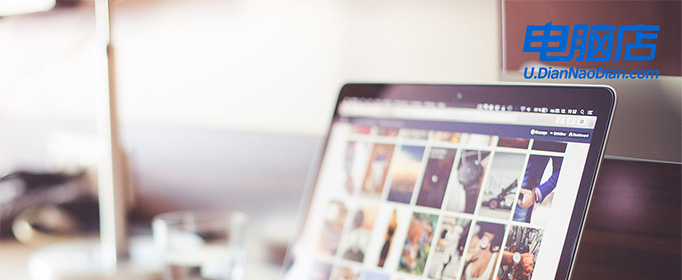
电脑启动盘制作u盘制作
一、制作u盘启动盘
1、进入电脑店官网,下载u盘启动盘制作工具,以及在首页查询电脑型号所对应的u盘启动快捷键。
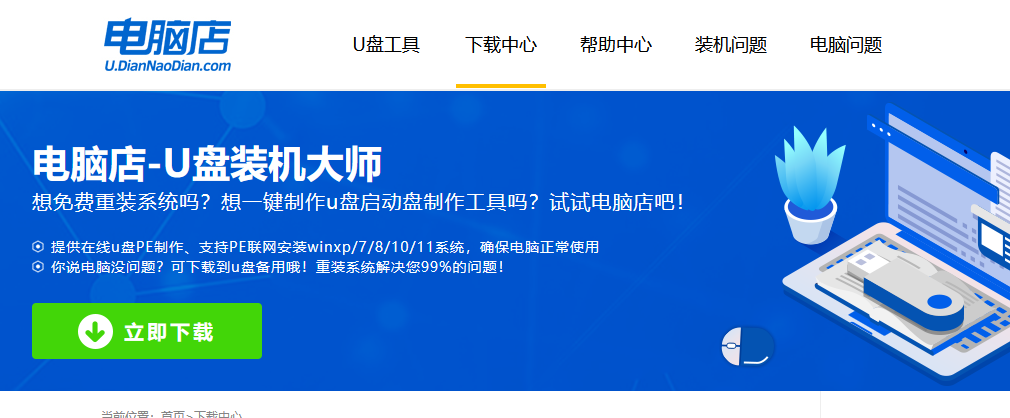
2、把u盘接入电脑,解压并打开电脑店u盘启动盘制作工具。
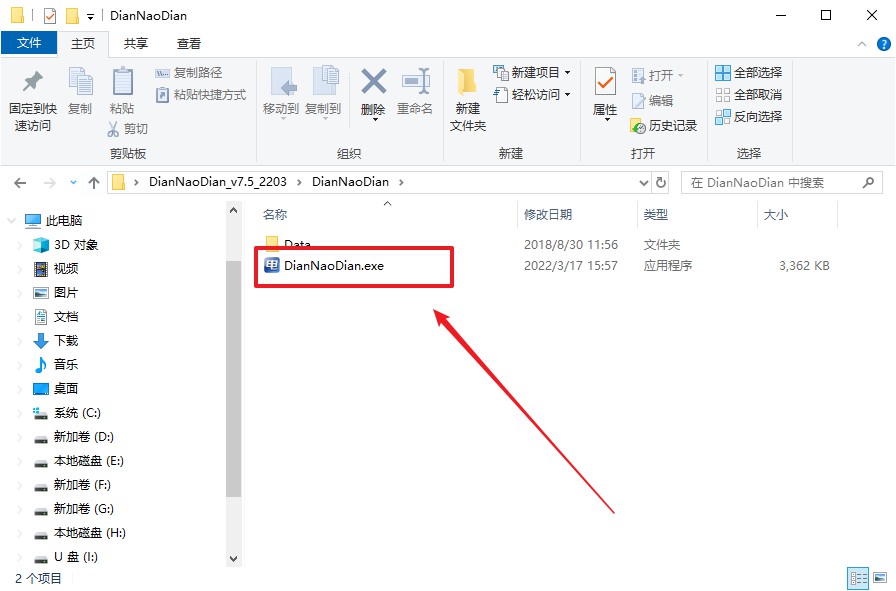
3、默认各项的设置,直接点击【全新制作】。
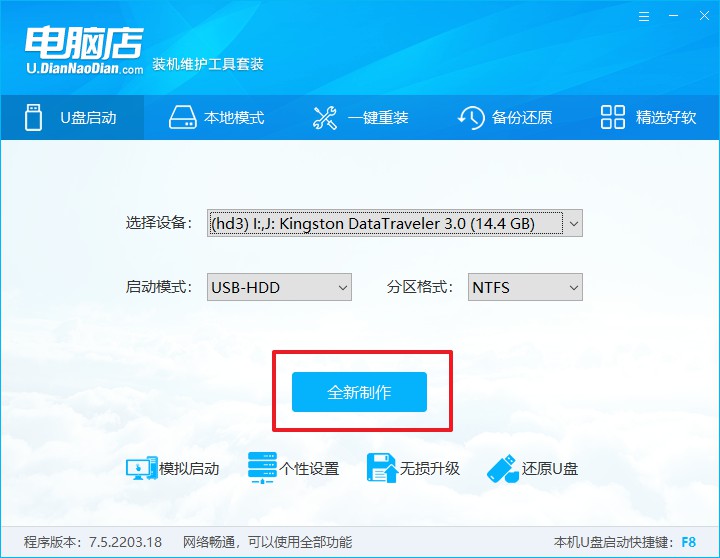
4、等待制作完成即可。
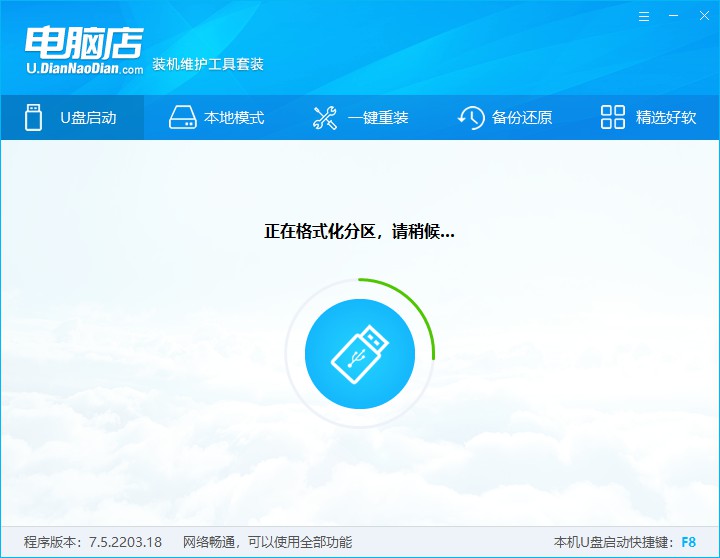
二、设置u盘启动
1、重启电脑,出现画面后按下u盘启动快捷键。
2、进入到UEFI/BIOS中,切换到【启动】-【主要启动顺序】。
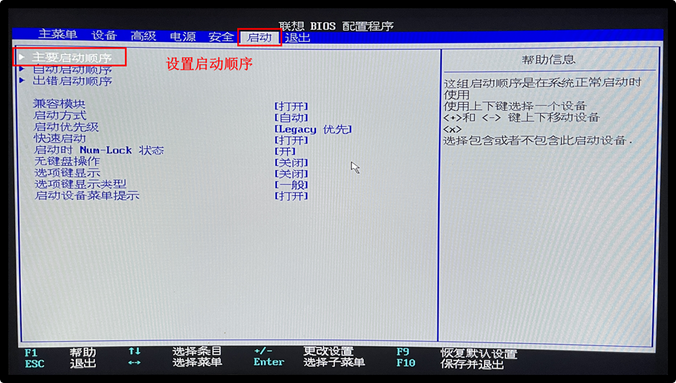
2、展开后,将u盘设置为第一启动项,最后按F10保存并退出。
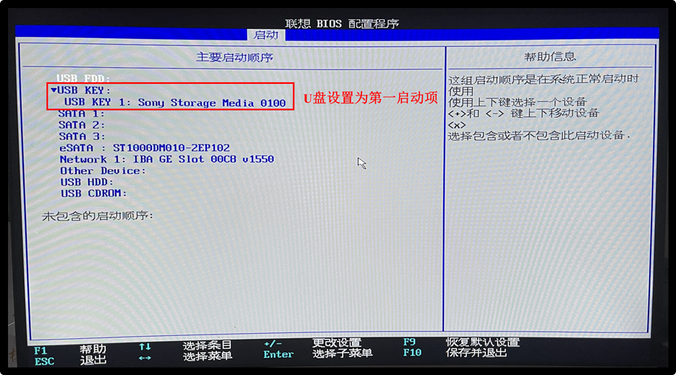
三、u盘装系统
1、打开装机软件,勾选【安装系统】,找到提前准备的镜像系统,安装路径为【C盘】,点击【执行】。
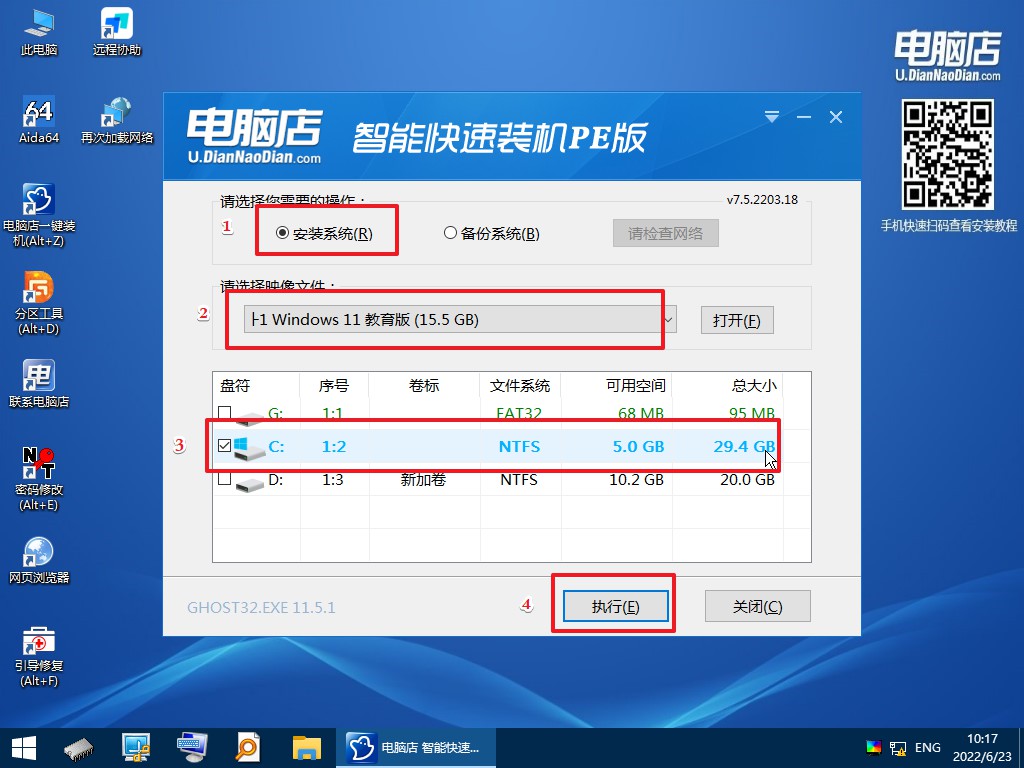
2、接下来大家根据提示框的引导,即可开始安装系统。具体步骤可参考:电脑店u盘装系统教程。
电脑小白u盘启动盘怎么制作,你学会了没?最后注意一点,由于进行U盘启动盘制作过程中会对系统程序进行更改,所以导致安全软件的错误拦截,只要将当前电脑中的所有安全工具完全关闭,然后重新制作启动u盘即可。如果你在制作的过程中遇到这样的问题,可按以上的来操作。
责任编辑:电脑店

